

Spausdinimo užduočių valdymo rodinys yra pirmasis modulis, atidaromas įkėlus spausdintuvo programinę įrangą. Šiame modulyje galite valdyti visus darbo su spausdinimo užduotimis aspektus ir kontroliuoti įvairias spausdintuvo funkcijas. Lentelėje „Užduočių valdymo skydeliai“ rasite sunumeruotas šio modulio sritis ir jų funkcijas, o išsamiau šios sritys paaiškintos likusioje šio skirsnio dalyje.
Spausdinimo užduočių valdymo rodinys padalytas į funkcijų ir būsenos sritis. Funkcijų srityse operatorius gali įvesti visus parametrus, reikalingus spausdintuvui naudoti ir jo įprastinės bei techninės priežiūros darbams atlikti. Būsenos srityse nurodoma vaizdo ir spausdintuvo būsena.
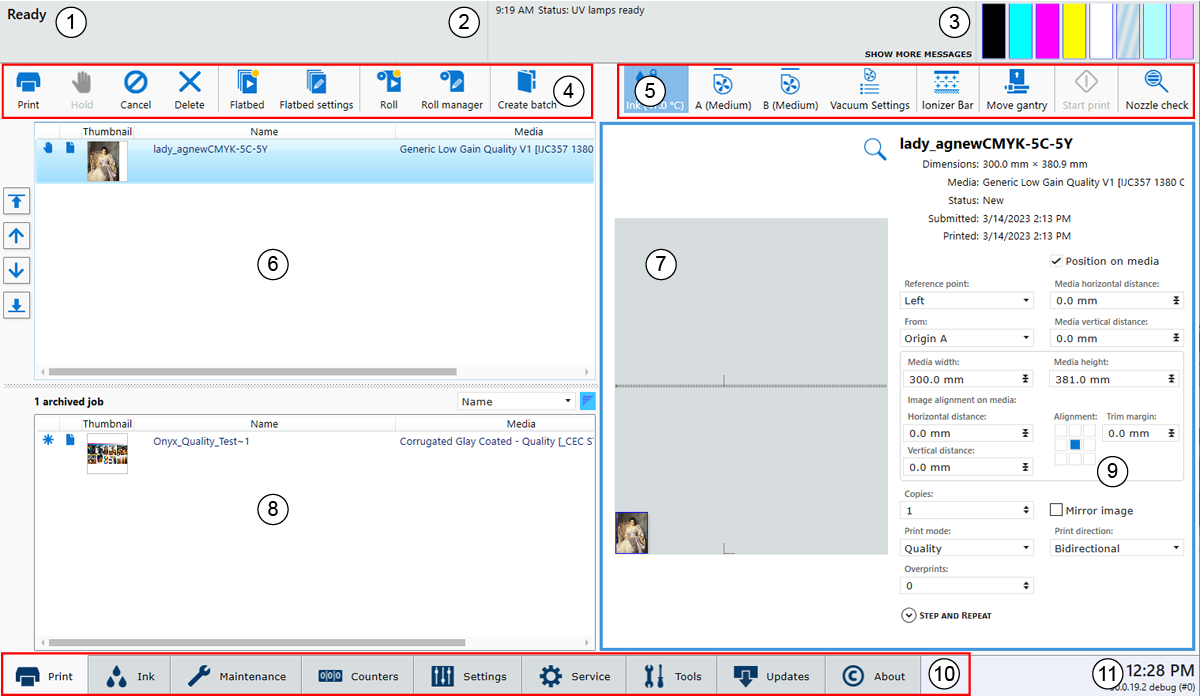
|
Komponentas |
Funkcija |
|---|---|
|
1) Užduoties ir spausdintuvo būsena |
Rodoma spausdinimo užduočių būsena ir eiga. |
|
2) Spausdintuvo pranešimų skydelis |
Rodomos keturios paskutinės žurnalo eilutės - spustelėkite [SHOW MORE MESSAGES] , kad pamatytumėte daugiau žurnalo eilučių. |
|
3) Rašalo sistemos būsena |
Rašalo sistemos būsenos piktograma – spustelėkite, jei norite peržiūrėti rašalo būsenos ataskaitą. |
|
4) Kairioji komandų įrankių juosta |
Rodomos su spausdinimo užduotimis ir spausdintuvo valdymu susijusios piktogramos. |
|
5) Dešinioji komandų įrankių juosta |
Rodomos rašalo temperatūros, stalo vakuumo, jonizatoriaus juostos (pasirinktinai), portalo perkėlimo, spausdinimo užduočių paleidimo / pristabdymo ir purkštukų patikrinimo spausdinimo piktogramos. |
|
6) Aktyvių užduočių sąrašas |
Rodomas visų aktyvių spausdinimo užduočių sąrašas. |
|
7) Užduoties vietos peržiūra |
Rodoma pasirinkta spausdinimo užduotis su peržiūra, kurioje matoma tos užduoties vieta spausdintuve. |
|
8) Archyvuotos užduotys |
Rodomas visų archyvuotų spausdinimo užduočių sąrašas (jos liks sąraše, kol bus panaikintos). |
|
9) Užduoties informacijos ir parametrų skydelis. |
Šiame skydelyje rodomi tuo metu pasirinktos spausdinimo užduoties parametrai ir galima keisti su ta užduotimi susijusius parametrus. |
|
10) Sąsajos skirtukai |
Naudodamiesi šiais skirtukais galite pasirinkti įvairius spausdintuvo naudotojo sąsajos modulius. |
|
11) Programinės įrangos versijos numeris ir vaizdo įkėlimo eiga |
Rodoma tuo metu įdiegta spausdintuvo programinės įrangos versija ir esamas laikas. |
1) Užduočių ir spausdintuvo būsenos skydelis
Užduočių būsenos skydelis yra viršutiniame kairiajame rodinio kampe. Jame rodoma informacija apie dabartinę spausdintuvo būseną arba užduočių vykdymą.
Spausdintuvo būsena
Tuo metu spausdinamos užduoties pavadinimas
Visas kopijų skaičius, išspausdintų kopijų skaičius ir kopijų eiga
Užklotinio spausdinimo eiga ir užklotinių spaudinių skaičius, jei didesnis už nulį
Visos gautos užduotys siunčiamos tiesiai į aktyvių užduočių sąrašą arba užduočių eilę.
Pasirinkus užduotį sąraše ji paryškinama ir atnaujinama užduoties informacijos sritis.
Užduoties informacijos srityje nurodomi poslinkiai, spausdinimo režimo informacija, kopijų ir užklotinių spaudinių skaičius bei naudojamo ONYX profilio pavadinimas. Taip pat rodomas vaizdas, kuris bus spausdinamas.
Užduotis galima perkelti sąraše į viršų arba į apačią ir spausdinti, sulaikyti, atšaukti arba panaikinti.
2) Spausdintuvo pranešimų (arba žurnalo) skydelis
Spausdintuvo būsenos skydelis yra viršutiniame dešiniajame rodinio kampe. Jame rodomos keturios paskutinės spausdintuvo žurnalo eilutės su spausdintuvo klaidomis, įspėjimais ir informaciniais pranešimais. Jei norite matyti daugiau žurnalo, spustelėdami nuorodą „rodyti daugiau“ atidarykite naują langą, kuriame galima slinkti žurnalu.
3) Rašalo būsena
Rašalo sistemos būsena. Spustelėdami piktogramą atidarykite rašalo sistemos būsenos dialogo langą, kuriame rodoma su rašalu susijusi informacija. Kiekvienos spalvos rašalui tai apima: galiojimo pabaigos datą, rašalo tipo kodą, rašalo maišelio būseną, pildymo būseną (kai aktyvus rašalo pildymas) ir ar rezervuaras pilnas. Šiame dialogo lange taip pat rodoma dabartinė spausdinimo galvutės temperatūra, menisko vakuumo lygis ir prapūtimo slėgis.
4) Komandų įrankių juosta į kairę
Rodomos veiksmų, susijusių su spausdinimo užduotimis ir spausdintuvo lentelės valdymu, piktogramos. Atminkite, kad kai kurios piktogramos gali būti pažymėtos arba nepažymėtos, tokiu atveju piktogramos išvaizda skiriasi parodant jos būseną.

|
Spausdinti užduotį |
Priklausomai nuo konteksto, ši komanda atlieka toliau nurodytus veiksmus:
|
|
Sulaikyti užduotį |
Priklausomai nuo konteksto, ši komanda atlieka toliau nurodytus veiksmus:
|
|
Atšaukti užduotį |
Priklausomai nuo konteksto, ši komanda atlieka toliau nurodytus veiksmus:
|
|
Panaikinti užduotį |
Panaikina užduotį iš spausdintuvo. Bet tuo metu spausdinamos užduoties panaikinti negalite. |
|
Plokščiasis |
Įjungia arba išjungia plokščiojo spausdinimo eilę. Šią parinktį reikia pasirinkti norint įjungti plokščiąjį spausdinimą, kai spausdintuvas paleidžiamas arba nustačius spausdintuvą iš naujo dėl klaidos. |
|
Plokščiojo spausdinimo nuostatos |
Kai reikia patvirtinimo, automatiškai atidaromas dialogo langas. Jei jis uždaromas prieš jums pasirenkant „Patvirtinti“, spustelėjus šį mygtuką galima vėl jį atidaryti. Laikmenų parametrai Įveskite arba patvirtinkite laikmenos storį. Spausdintuvas automatiškai sureguliuos vežimėlio aukštį nustatydamas nurodytam laikmenos storiui tinkamą spausdinimo tarpelį. Patvirtinti laikmenos storį reikia tik pirmajai spausdinimo užduoties kopijai, nebent jis pasikeičia spausdinimo metu. Jei laikmenos storio vertė pakeičiama spausdinant, prieš spausdinant kitą kopiją prašoma patvirtinimo. UV LED galios valdymas Leidžia operatoriui atskirai kontroliuoti kiekvieno UV LED bloko atiduodamąją galią. Kad lempa būtų tinkama naudoti ilgiau, naudokite mažiausią nuostatą, kuri užtikrina pakankamą konkrečios laikmenos džiovinimą. Pradinis ir galinis kraštai nustatomi vežimėlio eigos kryptimi. Jei norite įjungti arba išjungti šią nuostatą, žr. nuostatų puslapio „Lempų valdiklių susiejimas“ skirsnį „Naudotojo sąsaja“. Įjungus šią funkciją, ji automatiškai pritaiko galinio UV LED bloko galią, kai pasikeičia pradinio UV LED bloko galia. Jei ši nuostata neįjungta, galima reguliuoti galinio UV LED bloko galią atskirai. |
|
Ritininiai |
Įjungia arba išjungia ritininių laikmenų priedo spausdinimo eilę (joje galite patikrinti laikmenos parametrus prieš spausdindami užduotį). Ritininių laikmenų spausdinimo užduotys bus vykdomos tik pasirinkus šią piktogramą. Ritininių laikmenų spausdinimo užduotims pradėti naudotojo veiksmų nereikia, jei inicijuotas ritinio modulis (žr. „Ritininių laikmenų tvarkyklė“ skyriuje „RMO“). Jei ši piktograma pasirinkta, o užduoties būsena nėra „sulaikyta“, ritininių laikmenų spausdinimo užduotys prasidės automatiškai, kai spausdintuvas jas gaus. |
|
Ritinių tvarkyklė |
Ritinių tvarkyklėje operatorius gali įkelti ir iškelti laikmenas bei inicijuoti ritinių modulį, kad būtų nustatytas ritininės laikmenos įtempimas ir ritinys būtų paruoštas spausdinti. |
|
Kurti paketą |
Paketiniu režimu atskiros spausdinimo užduotys siunčiamos iš RIP į spausdintuvą ir tada jame sujungiamos sukuriant paketinę plokščiojo spausdinimo užduotį. Paketinio režimo užduotys būna dviejų tipų: sudėtinės ir sugretintos. Sudėtiniame pakete visi vaizdai spausdinami ant vienos laikmenos be pertraukų. Sudėtinio paketo režimą galima naudoti siekiant veiksmingai spausdinti daugiau nei tris duomenų sluoksnius ir (arba) derinti spausdinimo režimus paketinėje užduotyje. Pasirinkus sugretintą paketą, atskirų spausdinimo užduočių rinkinys spausdinamas ant atskirų laikmenų, o tada pagal poreikius kartojamas nustatytas kopijų skaičius. Po kiekvienos spausdinimo užduoties portalas juda į stovėjimo padėtį. Pakeičiama laikmena, patvirtinamas laikmenos storis. Norint toliau spausdinti kitą kopiją, reikia paspausti paleidimo mygtuką. Žr. Klientų darbo biuletenį Nr. 45 „Darbas paketiniu režimu“ mūsų interneto svetainėje https://graphiplaza.cpp.canon, kur rasite daugiau informacijos ir pavyzdžių. |
5) Komandų įrankių juosta dešinėje

Rodomos rašalo temperatūros, stalo vakuumo, jonizatoriaus juostos (pasirinktinai), portalo perkėlimo, spausdinimo užduočių paleidimo / pristabdymo ir purkštukų patikrinimo spausdinimo piktogramos. Atminkite, kad kai kurios piktogramos gali būti pažymėtos arba nepažymėtos, tokiu atveju piktogramos išvaizda skiriasi parodant jos būseną.
|
Rašalo temperatūros valdymas |
Ši piktograma įjungia arba išjungia rašalo šildytuvą, taip pat rodo rašalo temperatūrą. Mygtuko būsena atspindi rašalo šildytuvo būseną. Pasirinkta būsena reiškia, kad rašalo šildytuvas yra įjungtas. Prieš pradedant spausdinti užduotį, spausdinimo galvutės turi pasiekti darbinę temperatūrą (45 °C / 113 °F) ir atlikti tinkamą automatinę techninę priežiūrą. Tai reiškia, kad rašalas turi būti šildomas visą laiką! Jei šis mygtukas mirksi, tai rodo klaidą. Spustelėkite mygtuką „Rašalo būsena“ ir patikrinkite rašalo sistemą. |
|
Stalo vakuumas |
Šia piktograma valdomas stalo vakuumas, ji dubliuoja stalo vakuumo kojinio jungiklio funkciją. Mygtukas atspindi faktinę stalo vakuumo būseną. Numatytas skirtasis laikas, kuris automatiškai išjungia stalo vakuumą. Tikrasis laikas nustatomas Nuostatų modulyje, dalyje Spausdintuvas. XTF lentelėje yra dvi piktogramos, po vieną kiekvienai zonai:
Išjungus vakuumą, jo negalima vėl įjungti maždaug 5 sekundes. |
|
Vakuumo nustatymai |
Tekėjimo lentelės nustatymai Nustatykite vakuumo lygį kiekvienoje vakuumo zonoje. |
|
Jonizatoriaus juosta (pasirinktinai) |
Taip pat vadinama statinio slopinimo parinktimi. Kai ši parinktis įjungta, sumažinamas laikmenos statinis krūvis. Dėl to ant spausdinto vaizdo mažiau rasoja rašalas. Naudojant kai kurias laikmenas (Dibond), juostą gali būti geriau išjungti. |
|
Perkelti portalą |
Perkelia portalą iš pastatytos padėties į naudotojo nustatytą padėtį. |
|
Pradėti spausdinti |
Naudojantis šia piktograma galima paleisti plokščiojo spausdinimo užduotį (ji atlieka tą pačią funkciją kaip fizinis mygtukas ant stalo). |
|
Purkštukų patikra |
Spustelėjus šią piktogramą, į aktyvių užduočių sąrašą įtraukiama purkštukų patikros spaudinio spausdinimo užduotis. Naudojantis purkštukų patikros spaudiniu galima identifikuoti purkštukų problemas, dėl kurių gali atsirasti juostų ir kitų spausdinimo kokybės problemų. Jei nenorite purkštukų patikros spaudinio šaltinio taške, galite perkelti jį į bet kokią norimą vietą. Tai atliekama perkeliant jį į bet kokią norimą vietą ant dabartinės laikmenos Užduoties vietos peržiūros srityje. Kaip naudoti purkštukų patikros spaudinį purkštukų problemoms diagnozuoti, žr. skirsnį „Spausdinimo galvučių priežiūra“ skyriuje „Priežiūra“. |
6) Aktyvių spausdinimo užduočių sąrašas (spausdinimo eilė)
Aktyvių užduočių sąrašą sudaro užduočių sąrašas, užduočių skaičiaus suvestinė viršuje ir užduočių tvarkos valdymo mygtukas kairėje. Užduočių skaičiaus suvestinėje rodomas visas aktyvių užduočių skaičius ir sulaikytų užduočių skaičius. Naudojantis užduočių tvarkos valdymo mygtukais galima pakeisti spausdinimo eilėje esančių užduočių tvarką. Aktyvių užduočių sąrašo ypatybės:
Visos iš ONYX darbo eigos gautos užduotys patenka tiesiai į aktyvių užduočių sąrašą.
Kai užduotis išspausdinama, ji automatiškai perkeliama iš aktyvių į neaktyvių užduočių sąrašą.
Operatorius gali nutempti užduotis iš aktyvių užduočių sąrašo į neaktyvių užduočių sąrašą ir atvirkščiai (išskyrus užduotį, kuri ruošiama spausdinti).
Visos užduotys laikomos vietiniame standžiajame spausdintuvo diske.
Pasirinkus užduotį ji paryškinama ir atnaujinama užduoties informacijos sritis.
Užduotis galima perkelti į viršų / į apačią aktyvių užduočių sąraše naudojantis kairėje esančiu mygtuku. Užduotis galima spausdinti, sulaikyti, atšaukti arba panaikinti. Aktyvių užduočių sąraše atšauktos užduotys perkeliamos į neaktyvių užduočių sąrašą.
Panaikintos užduotys pašalinamos iš standžiojo disko ir nebėra pasiekiamos (išskyrus Specialiuosius spaudinius, kurių panaikinti negalima).
Tuo metu spausdinamą užduotį galima pristabdyti arba atšaukti. Atšaukta užduotis perkeliama iš aktyvių į neaktyvių spausdinimo užduočių sąrašą.
Spausdinimo užduočių sąrašo išvaizdos ir turinio tvarkymas
Galite keisti užduočių sąrašo stulpelių tvarką, kiekvieno stulpelio plotį ir kokie stulpeliai matomi rodinyje.
Keiskite stulpelių tvarką nutempdami stulpelio antraštę į kitą vietą.
Keiskite stulpelio plotį spustelėdami vertikalią stulpelių antraštes skiriančią liniją ir tempdami ją į kairę arba į dešinę.
Pasirinkite rodytinus stulpelius spustelėdami stulpelio antraštę dešiniuoju pelės mygtuku, o tada spustelėdami stulpelio pavadinimą, kad tas stulpelis būtų įtrauktas arba pašalintas. Stulpeliai su varnele bus rodomi, o stulpeliai be varnelės nebus matomi.
Galima atkurti pradinį stulpelių rodinį spustelėjus stulpelio antraštę (pavadinimą) dešiniuoju pelės mygtuku ir pasirinkus Atkurti numatytuosius.
Šie stulpelių tvarkymo veiksmai taikomi ir Neaktyvių spausdinimo užduočių sąrašui (žr. 8) bei Paketinio režimo užduočių sąrašui (žr. 5 skyrių „Spausdinimas paketiniu režimu“).
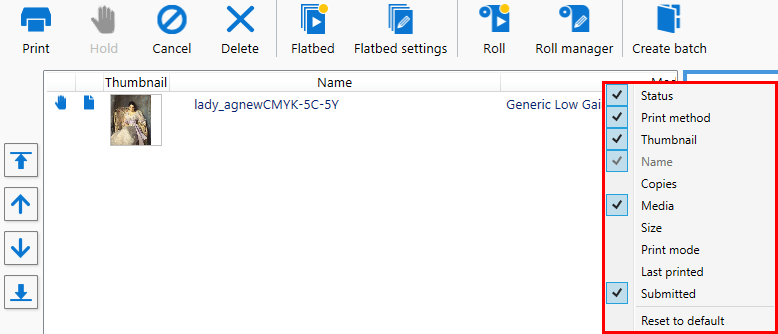
7) Užduoties vietos peržiūra
Vietos ant stalo peržiūroje rodoma spaudinio vieta ir proporcinis vaizdo atvaizdas stalo atžvilgiu. Spustelėjus mastelio keitimo mygtuką apatiniame dešiniajame kampe suaktyvinamas iššokantis peržiūros langas. Jei peržiūros vaizdo nėra, vietoje jo rodomas atitinkamo dydžio baltas laukas, o mastelio keitimo mygtukas nerodomas.
Peržiūros vaizdo padėtį galima keisti tempiant jį lange (poslinkio laukai automatiškai atnaujinami).
Jei vaizdas nepatenka tarp faktinių stalo ribų, atitinkama sritis stalo peržiūroje pažymima raudonai.
Jei vaizdas nepatenka tarp faktinių paraščių ribų, atitinkama sritis stalo peržiūroje pažymima geltonai.
Ritininių laikmenų spausdinimo užduočių atveju, jei vaizdas netelpa lange, rodoma tik vidurinė vaizdo dalis. Jos padėties lange negalima keisti tempiant.
8) Neaktyvių spausdinimo užduočių sąrašas (archyvo sąrašas)
Neaktyvių užduočių sąrašą sudaro lentelė ir užduočių skaičiaus suvestinė viršuje. Užduočių skaičiaus suvestinėje rodomas visas neaktyvių užduočių skaičius. Sąrašą galima rūšiuoti spustelint atitinkamą stulpelio antraštę. Piktogramos pirmajame stulpelyje rodo užduoties tipą ir būseną. Jas galima naudoti sąrašui rūšiuoti. Dydžio stulpelis rūšiuojamas pagal vaizdo plotą. Datos stulpelis rūšiuojamas pagal bendrą datos ir laiko vertę. Neaktyvių užduočių sąrašo ypatybės:
Operatorius gali nutempti užduotis iš aktyvių užduočių sąrašo į neaktyvių užduočių sąrašą ir atvirkščiai.
Stulpelius galima valdyti, kaip aprašyta 6 skirsnyje „Aktyvių spausdinimo užduočių sąrašas“ pirmiau.
Neaktyvių užduočių sąraše panaikintos užduotys pašalinamos iš standžiojo disko.
9) Užduoties informacijos ir parametrų skydelis
Užduoties informacijos srityje rodomi tik aktualūs tuo metu pasirinktos užduoties parametrai. Pavyzdžiui, laukas Užklotiniai spaudiniai nerodomas prie ritininių laikmenų užduočių. Kai kuriuos parametrus galima keisti.
|
Poslinkiai |
Jei norite keisti parametrų vertes, spustelėkite laiką ir atsidarys ekrano klaviatūra, kurioje galite spustelėti reikiamus skaičius. Be to, naudodamiesi Peržiūra galite nutempti vaizdą į norimą vietą. Pozicija dėl žiniasklaidos - Ne:
Pozicija ant laikmenos (negalima paketinėms užduotims). - Taip:
|
|
Trim marža |
Įveskite vertę, kad vaizdas būtų apkarpytas. Nustatymas apipjaustys visas puses. Negalima naudoti paketinėms užduotims. Ją galima konfigūruoti tik darbo lygmeniu. Kai jūsų laikmena yra mažesnė už vaizdo matmenis, vaizdas bus apkarpytas automatiškai. |
|
Atskaitos taškai |
Lentelėje yra dvi pradinės vietos (XTF turi 4 pradines vietas, po dvi kiekvienoje zonoje), viena kairiajame, kita dešiniajame kampe.
|
|
Spausdinimo parametrai |
Rodoma informacija apie tuo metu pasirinktą spausdinimo užduotį:
|
|
Užduoties vieta |
|
Spausdinimo režimai
Didelis klavišas yra greičiausias galimas spausdinimo režimas. Geriausiai jis tinka kurti vaizdams, kuriems būdingas mažesnis tankis ir ribotas kontrastas. Tinka žiūrėti tik iš didesnio atstumo.
Ekspresinis režimas yra naudingas atspaudams, kurie žiūrimi iš kelių metrų atstumo. Jis gali pasiekti įprastą spalvų tankį. Geriausiai jis tinka vaizdams, kuriuose nėra didelių vientisos spalvos ar didelio soties plotų.
Produkcijos (klasikinis ir "Plus") režimas leidžia spausdinti įvairią produkciją. Kaip ir bet kurio kito rašalinio spausdintuvo sparčiojo spausdinimo režimuose, purkštukų perteklius yra nepakankamas, kad visą laiką būtų galima gauti nepriekaištingus vaizdus ant visų laikmenų. Todėl dalį spaudinių gali reikėti spausdinti Kokybės režimu.
"Plus" režimas turi tas pačias funkcijas, tačiau užtikrina geresnį vidutinių tonų tankio tolygumą. "Plus" režimai gali būti keičiami kitais "Arizona" naudotojo sąsajoje esančiais gamybos režimais. Galima naudoti tik su Arizona 1380 modeliu.
Greitasis gamybos režimas (klasikinis ir "Plus") yra kompaktiškesnis spausdinimo režimo variantas. Ji sutrumpina spausdinimo laiką maždaug 25 %, tačiau jos veikimas priklauso nuo to, ar paletėje yra šviesiai žydro ir šviesiai purpurinio rašalo. Galima tik naudojant papildomą šešių spalvų rašalo konfigūraciją (CMYKcm).
"Plus" režimas turi tas pačias funkcijas, tačiau užtikrina geresnį vidutinių tonų tankio tolygumą. "Plus" režimai gali būti keičiami kitais "Arizona" naudotojo sąsajoje esančiais gamybos režimais. Galima naudoti tik su Arizona 1380 modeliu.
Kokybė (Classic ir Plus) užtikrina puikią vaizdo kokybę, tinka įvairiems vaizdų tipams ir gerai atrodo su daugeliu laikmenų.
"Plus" režimas turi tas pačias funkcijas, tačiau užtikrina geresnį vidutinių tonų tankio tolygumą. "Plus" režimai gali būti keičiami su kitais "Arizona" naudotojo sąsajos kokybės režimais. Galima naudoti tik su Arizona 1380 modeliu.
Kokybės režimas "Quality-Smooth" (Classic ir Plus) - tai kokybės režimas, užtikrinantis aukščiausią vaizdo kokybę. Tai 13-os eigų spausdinimo režimas, skirtas klientams, kurie pirmenybę teikia spausdinimo kokybei, o ne greičiui.
"Plus" režimas turi tas pačias funkcijas, tačiau užtikrina geresnį vidutinių tonų tankio tolygumą. "Plus" režimai gali būti keičiami su kitais "Arizona" naudotojo sąsajos kokybės režimais. Galima naudoti tik su Arizona 1380 modeliu.
Kokybės ir tankio (Classic ir Plus) režimas padvigubina kokybės režimu parengtos užduoties tankį, skirtą foninio apšvietimo laikmenoms. Plonoms laikmenoms ant plokščiosios lėkštės, kurios gali deformuotis arba šiek tiek judėti nuo lempų šilumos, šis režimas užtikrina geresnį vaizdo registravimą nei "Overprint", nes spausdinama vienu važiavimu.
"Plus" režimas turi tas pačias funkcijas, tačiau užtikrina geresnį vidutinių tonų tankio tolygumą. "Plus" režimai gali būti keičiami su kitais "Arizona" naudotojo sąsajos kokybės režimais. Galima naudoti tik su Arizona 1380 modeliu.
Kokybės ir matiškumo (klasikinis ir pliusinis) režimas užtikrina matinę viso vaizdo apdailą. Tai naudinga naudojant kai kurias laikmenas, pavyzdžiui, "FomeCore", "GatorPlast" arba stireną, nes naudojant šias laikmenas blizgus vaizdas paprastai turi matinę liniją kiekvienos juostos pabaigoje. Režimas Kokybė-matinis pašalina šią problemą. Galima naudoti tik naudojant papildomą šešių spalvų rašalo konfigūraciją (CMYKcm), į kurią įeina šviesiai žydras ir šviesiai purpurinis rašalas.
"Plus" režimas turi tas pačias funkcijas, tačiau užtikrina geresnį vidutinių tonų tankio tolygumą. "Plus" režimai gali būti keičiami su kitais "Arizona" naudotojo sąsajos kokybės režimais. Galima naudoti tik su Arizona 1340 modeliu.
Kai kuriuos spausdinimo režimus „Kokybė“ galima sukeisti ir spausdintuvo naudotojo sąsajoje. Pavyzdžiui, jei pateiktoje užduotyje nurodytas režimas Kokybė, spausdintuvo naudotojo sąsajos Spausdinimo užduočių modulyje galima pasirinkti Kokybė-matinis arba Kokybė-tankis. Taip užduoties spausdinimo būdas pakeičiamas nesiunčiant jos iš darbo eigos dar kartą.
Kokybės sluoksnių režimas leidžia į vieną spausdinimo užduotį įdėti kelis sluoksnius. Tai naudingiausia spausdinant baltu rašalu (žr. skyrių Balto rašalo darbo eigos tvarkymas). Visus papildomus sluoksnius reikia konfigūruoti ONYX programinėje įrangoje. Negalima naudoti su Arizona 1340 modeliu.
"Arizona" naudotojo sąsajoje galima keisti kokybės sluoksnių arba kokybės tankio spausdinimo režimus.
Didysis menas režimas naudojamas, kai svarbios detalės ir greitis nėra svarbus. Tai geras pasirinkimas, jei jūsų vaizde yra teksto arba smulkių detalių ir vientisų spalvų.
Didelės raiškos režimu pasiekiama didesnė raiška ir daugiau detalių nei "Fine Art" režimu, ypač kai spausdinamas labai smulkus tekstas ar smulkios linijos.
Lakas (blizgus). Negalima naudoti su Arizona 1340 modeliu.
10) Spausdintuvo sąsajos modulių skirtukai
Šie skirtukai padeda perjungti skirtingus spausdintuvo funkcijų modulius. Spustelėjus skirtuką, atidaromas ekranas, susijęs su kiekvienu galimu moduliu.
11) Programinės įrangos versijos numeris
Rodoma tuo metu įdiegtos spausdintuvo programinės įrangos versija ir esamas laikas.